oppo通讯录怎么导入oppo
是将OPPO通讯录导入另一台OPPO手机的详细操作指南,涵盖多种方法和注意事项,帮助用户高效完成数据迁移。
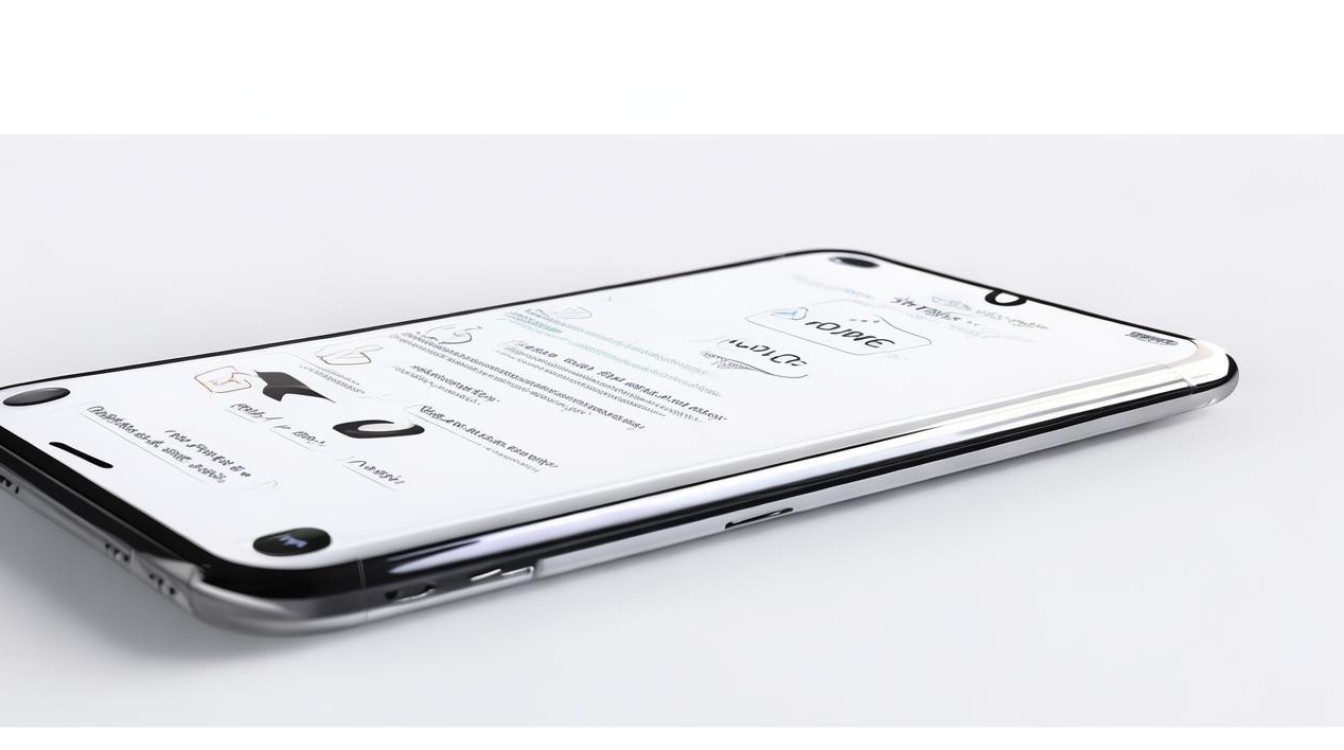
通过本地存储文件(VCF格式)实现导入导出
-
旧手机导出步骤
- 打开通讯录应用:进入默认的“通讯录”界面。
- 触发菜单选项:点击右上角的三个点图标或三条横线按钮,选择“导入/导出联系人”。
- 设置保存路径:在弹出的窗口中选择“导出到手机存储”,系统会自动生成一个以
.vcf为后缀的标准格式文件,该文件包含所有联系人信息(姓名、号码、备注等)。 - 完成导出操作:等待进度条满格后,可在文件管理器的根目录或指定文件夹中找到此文件。
-
新手机导入流程
- 定位备份文件:使用自带浏览器或管理器找到之前保存的
.vcf文件。 - 启动导入程序:重复上述菜单路径(即进入通讯录→三点图标→“导入/导出联系人”),这次选择“从存储设备导入”。
- 选取目标文件:勾选对应的VCF文档,点击确认即可自动解析并合并至现有联系人列表,若存在重复项会提示覆盖或跳过。
- 定位备份文件:使用自带浏览器或管理器找到之前保存的
-
适用场景与优势
此方法无需网络支持,适合离线环境操作;兼容性强,可跨不同版本的ColorOS系统使用,例如从OPPO Find X系列向Reno机型传输时同样有效。
利用云服务同步(推荐用于长期备份)
-
账户绑定与初始化设置
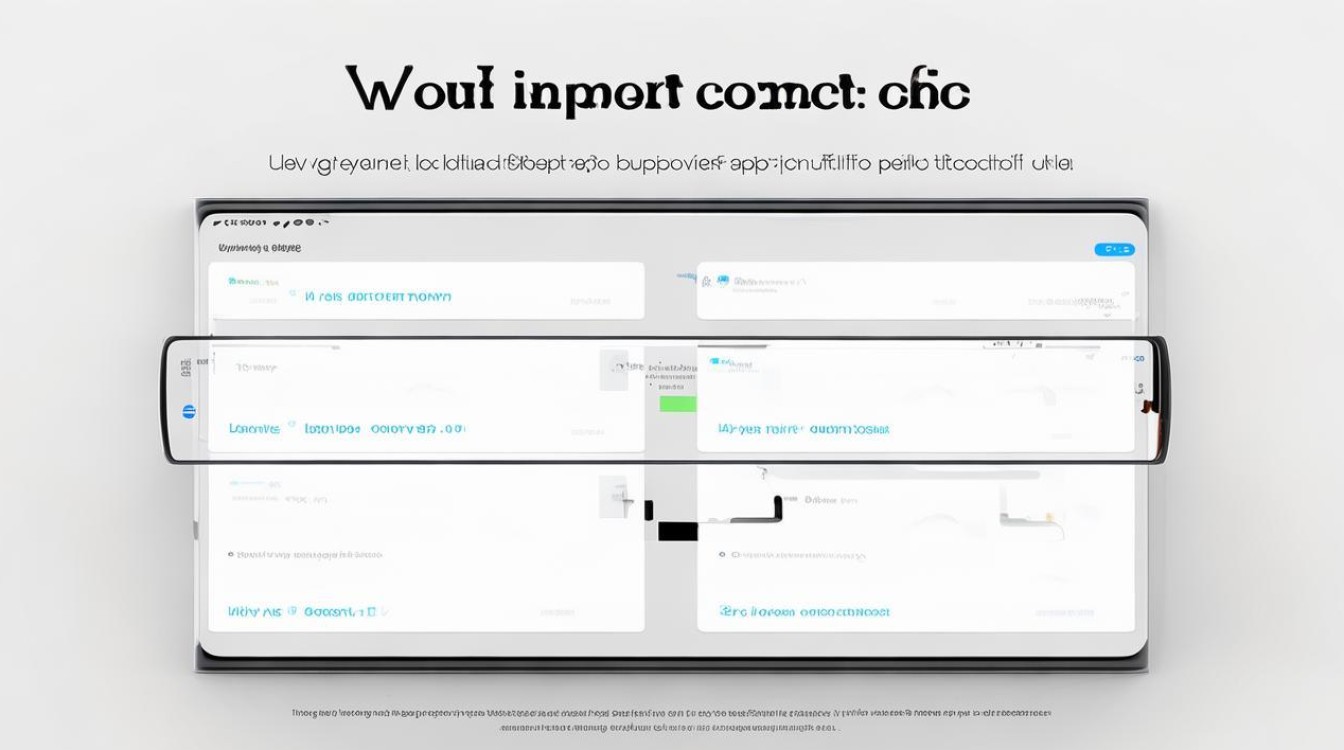
- 确保两台设备均登录同一OPPO账号,并开启云同步功能:进入「设置」→「云服务」→开启“通讯录”开关,首次启用时可能需要手动授权访问权限。
- 旧手机连接Wi-Fi后静置一段时间,等待数据完全上传至云端服务器,可通过网页端登录OPPO云官网验证备份状态。
-
新机快速恢复流程
- 在新手机上使用相同账号登录,系统将自动检测到历史备份记录,用户只需按照引导界面选择恢复时间点及内容范围即可完成批量同步。
- 优点在于增量更新机制——后续新增的联系人也会持续自动同步,减少重复劳动。
-
安全性保障措施
采用端到端加密传输协议,配合设备锁屏密码双重验证,有效防止隐私泄露风险,即使更换设备也能保证数据的完整性和保密性。
SIM卡作为中介载体方案
-
传统方式的操作细节
- 导出阶段:前往「设置」→「系统应用管理」→「电话本」,找到“导入/导出联系人”入口,选择将数据写入SIM卡芯片内,注意受限于存储空间限制,通常仅能保存少量核心联系人信息。
- 转移过程:物理取出SIM卡片插入目标手机对应插槽位置,然后在相同的系统设置页面里执行反向操作——“从SIM卡导入”。
-
局限性说明
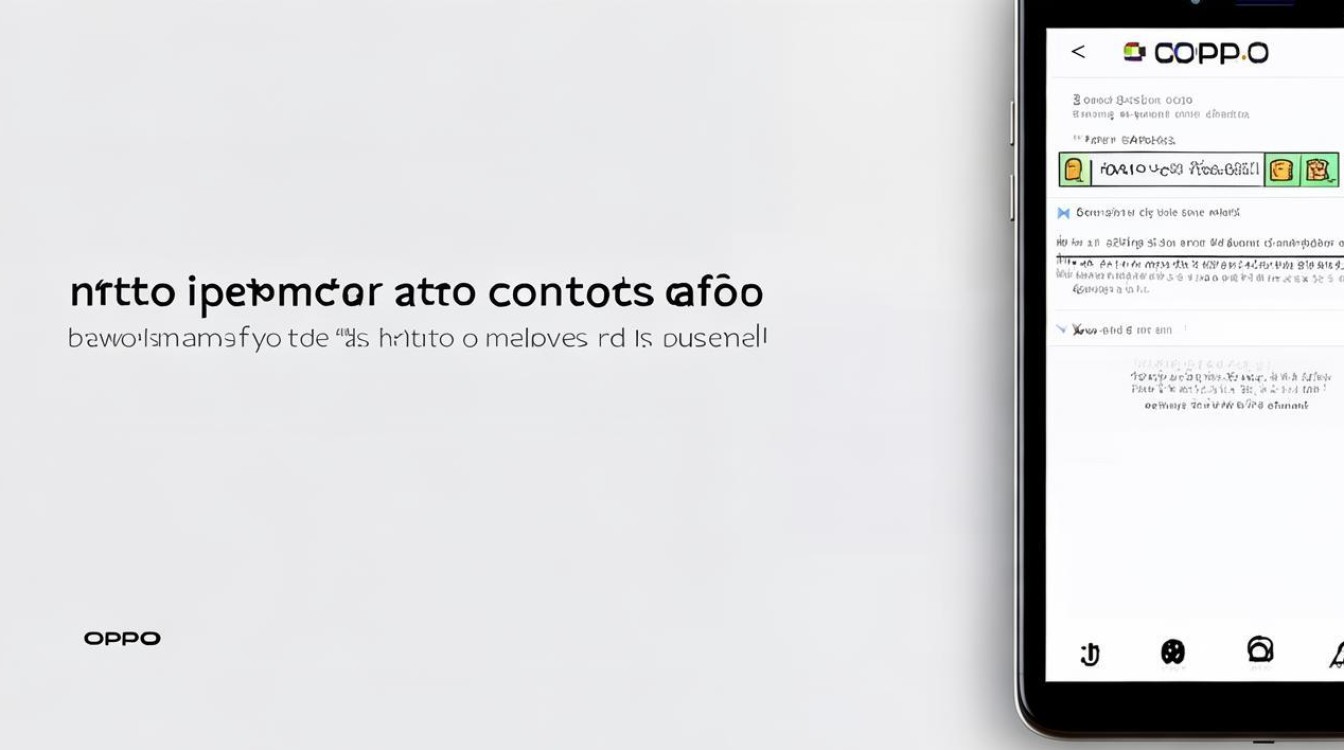
由于现代智能手机普遍不再主打大容量SIM存储特性,这种方法更适合应急情况下少量关键号码的特殊需求,对于拥有成百上千条记录的用户而言实用性较低。
第三方工具辅助迁移(可选扩展方案)
| 工具名称 | 特点描述 | 适用人群 |
|---|---|---|
| 腾讯换机助手 | 支持跨品牌数据传输,界面友好直观 | 需要混合迁移其他类型数据者 |
| WiFi同步助手 | 基于局域网热点直连,速度快且无需安装包 | 熟悉局域网配置的技术爱好者 |
| 蓝牙适配器 | 低功耗近距离配对,适合身边无电脑时的临时应急 | 对安全性要求不高的基础用户 |
常见问题解答FAQs
Q1: 如果遇到VCF文件无法识别怎么办? A: 首先检查文件是否完整未损坏(尝试用手机自带的记事本打开查看编码是否正常);其次确认新旧设备的操作系统版本差距不大,过低的版本可能不支持最新的通讯录模板结构,建议更新至最新正式版ColorOS后再试一次。
Q2: 使用云服务时发现部分联系人缺失如何处理? A: 这可能是由于以下原因导致:①某些特殊字符字段被过滤掉了;②同步过程中断造成数据截断,解决方案是手动检查原始数据中的异常条目,或者分批次进行小批量同步测试,逐步定位问题根源,同时
版权声明:本文由环云手机汇 - 聚焦全球新机与行业动态!发布,如需转载请注明出处。












 冀ICP备2021017634号-5
冀ICP备2021017634号-5
 冀公网安备13062802000102号
冀公网安备13062802000102号